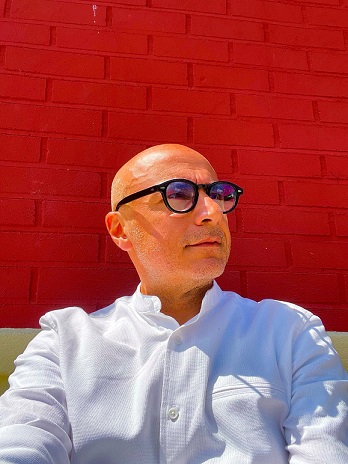O Microsoft Excel permite que os usuários automatizem tarefas e melhorem a funcionalidade usando código Visual Basic for Applications (VBA). Uma maneira comum de acionar uma macro VBA é associá-la a um botão. Aqui está um guia passo a passo sobre como criar um botão no Excel e anexar o código VBA a ele:
- Abrir o Excel: Abra o Microsoft Excel e o livro de trabalho onde você deseja adicionar o botão.
- Aba Desenvolvedor: Se você não tiver a aba "Desenvolvedor" visível, vá para
Arquivo → Opções → Personalizar Faixa de Opções. Marque a opção "Desenvolvedor" e clique em "OK". - Inserir o botão: Na aba Desenvolvedor, clique em "Inserir" e escolha "Botão (Controle de Formulário)" ou "Botão (Controle ActiveX)", dependendo da sua preferência. O cursor mudará para uma cruz.
- Desenhar o botão: Clique e arraste na planilha para desenhar o botão. Uma caixa de diálogo aparecerá, onde você pode atribuir uma macro. Clique em "Novo" para abrir o editor VBA.
- Escrever o código VBA: No editor VBA, você pode escrever seu código personalizado. Aqui está um exemplo simples:
Sub MyMacro()
' Seu código VBA vai aqui
End Sub - Fechar o Editor VBA: Feche o editor VBA e volte para o Excel. Selecione o botão recém-criado e, na caixa de diálogo "Atribuir Macro", escolha a macro que você acabou de criar (por exemplo,
MyMacro). - Testar o botão: Clique no botão e seu código VBA será executado.
É isso! Você criou com sucesso um botão no Excel e anexou o código VBA para automatizar tarefas. Esta é uma maneira poderosa de otimizar fluxos de trabalho e melhorar a funcionalidade das suas planilhas no Excel.
Não se esqueça de salvar seu livro de trabalho após adicionar o código VBA e sempre tenha cuidado ao executar macros, especialmente se envolverem operações complexas ou alterações nos seus dados.